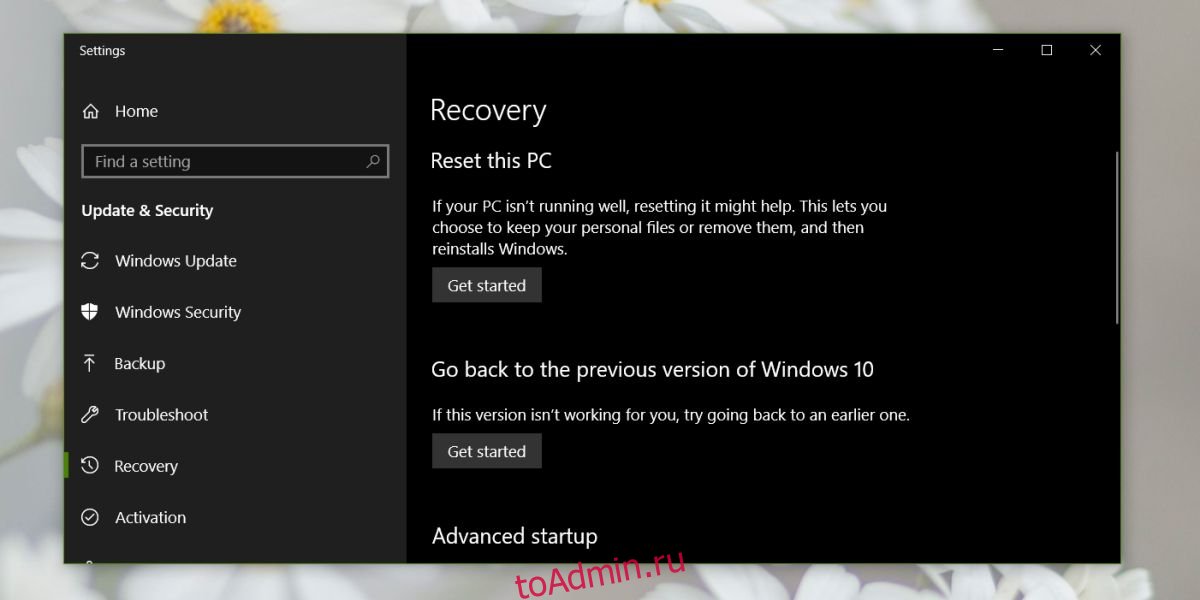У обновлений Windows 10 есть свои проблемы. Большинство из них, хотя и раздражает, не препятствуют использованию системы большинством пользователей. Однако для небольшого меньшинства крупное обновление Windows 10 может означать систему, которая никогда не включается, никогда не попадает на рабочий стол или делает невозможным играть в игры. В таких случаях Microsoft дает вам возможность вернуться к самой последней версии Windows 10, которую вы использовали. Если вы обновились до Windows 10 1803, то есть апрельского обновления, и вас это не устраивает, вы можете вернуться к Windows 10 1709, предполагая, что это та версия, с которой вы пришли.
Откат по большей части безболезненный, но некоторые драйверы могут не вернуться к более старым версиям. Ваши приложения и папки должны оставаться нетронутыми. Если во время обновления Windows 10 удалила приложение, несовместимое с новой сборкой, откат не установит его снова. Хотя это откат, а не обновление, мы настоятельно рекомендуем вам просмотреть нашу публикацию о том, как подготовить свою систему к обновлению, и принять все возможные меры предосторожности.
Откат к Windows 10 1709
Когда вы обновились до Windows 10 1803, Windows создала папку Windows.old в корне вашего диска C. Если вы удалили эту папку, вы не сможете выполнить откат до Windows 10 1709. Если она все еще там, продолжайте откат.
Убедитесь, что вы вошли в Windows 10 с учетной записью администратора. Откройте приложение «Настройки» и перейдите в группу настроек «Обновление и безопасность». Выберите вкладку «Восстановление» и прокрутите вниз до раздела «Вернуться к предыдущей версии Windows 10». Щелкните «Начать».
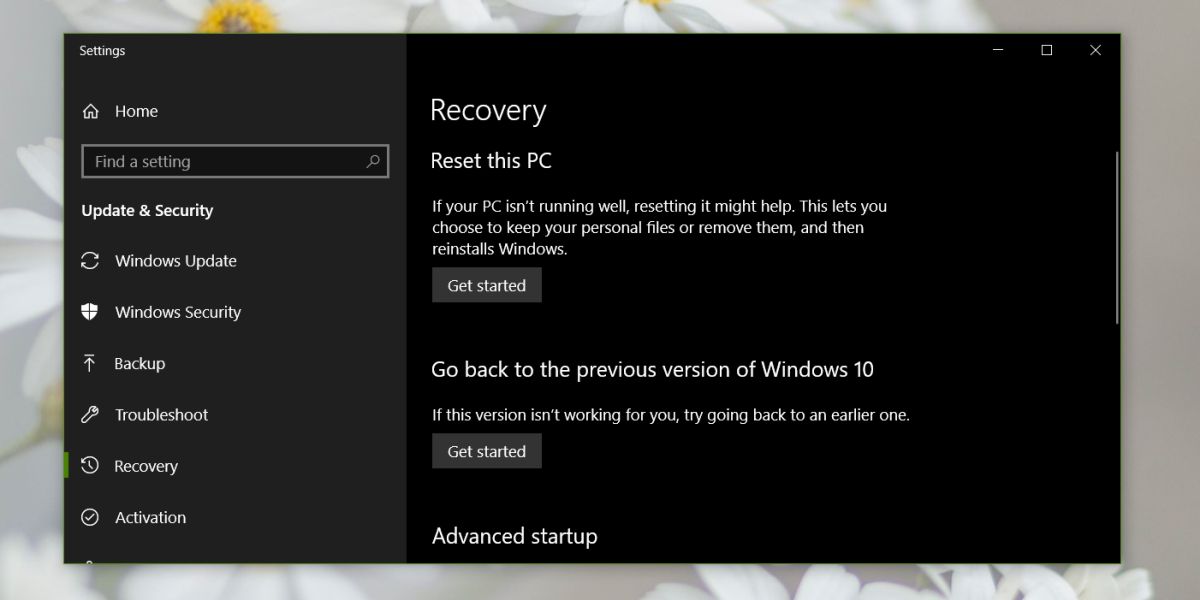
Windows 10 спросит вас, почему вы хотите откатиться, вы можете выбрать любой ответ, чтобы перейти к следующему шагу, где он попросит проверить наличие обновлений.

Отключите параметр проверки обновлений, и Windows 10 начнет откат.

Откат должен быть плавным, но на это потребуется время. Подождите тридцать минут или час, даже если он застрянет. Если откат выполняется медленно и занимает более часа, дайте ему поработать. Пока он не застрял, вам не о чем беспокоиться. Если ваш системный вентилятор включается или становится немного горячим, не о чем паниковать.
Само собой разумеется, что не следует пытаться откатиться в середине рабочего дня. Дождитесь выходных или времени, когда вы сможете уйти с работы и устранить неполадки в системе, если что-то пойдет не так. Исключение составляют случаи, когда ваша система непригодна для использования, и в этом случае следует немедленно выполнить откат.
Если после отката некоторые компоненты работают некорректно, например, дисплей не горит или Wi-Fi не подключается, возможно, вам необходимо обновить драйверы. Кроме того, вы также должны проверять наличие обновлений и устанавливать только те, которые являются исправлениями безопасности.